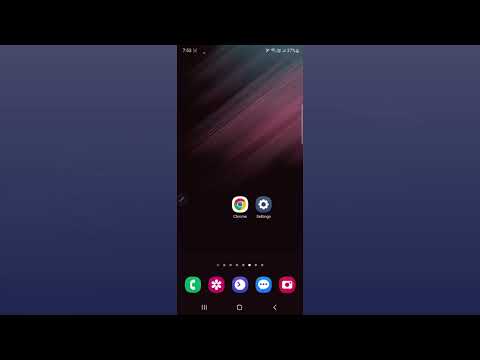En effet, les écrans et les écrans d'ordinateurs portables sont optimisés pour afficher du texte noir sur un fond blanc. Ils ont donc tendance à donner un ton bleu délavé aux personnes à la peau pâle.
Mais il existe une nouvelle fonctionnalité à la fois sous Windows et macOS qui permet de résoudre ce problème: une merveille sans bronzage comme moi ressemble plus à un être humain qu’à une créature de la nuit. Il est également facile d'allumer et d'éteindre au besoin. Voici un exemple d'utilisation.
Tout d’abord, regardons mon bureau. Mon poste de travail est peut-être un exemple extrême, avec trois moniteurs agissant contre un coin de la pièce qui s’éloigne des fenêtres et des portes. Malgré tout, avec une lumière de ventilateur complète et un rétro-éclairage derrière ces moniteurs, la lumière blanche-bleue de mon visage est constamment projetée.




Night Light est une fonction destinée à réduire l'utilisation de la lumière LED bleue des moniteurs et écrans d'ordinateur portable. Les recherches suggèrent qu’atténuer la lumière bleue et blanche lorsque vous vous apprêtez à dormir (ou devrait déjà l’être) peut vous aider à vous endormir plus rapidement et à rester endormi. Il est conçu pour fonctionner automatiquement, mais pour cet exemple, nous allons en prendre le contrôle et utiliser un décalage rouge-orange sur les moniteurs pour atténuer la lumière qui me fait ressembler à Edmond Dantès dans son Château D'If. années.


(Si vous utilisez macOS, la fonction Night Light s’appelle Night Shift. Vous pouvez y accéder en ouvrant l’icône des Préférences Système de votre dock, puis en cliquant sur «Displays» puis sur l’option Night Shift. Le compteur de filtre orange se place dans le menu déroulant. Consultez cet article de How-To Geek pour savoir comment l'activer régulièrement.)



Notez que la superposition orange affectera votre visage à cause de la lumière provenant des moniteurs, mais elle n’appliquera pas d’effet orange supplémentaire à l’image transmise par la caméra à votre téléconférence Web, elle ne sera visible que par vous. Une fois la conférence terminée, il suffit de remettre le filtre Night Light à son niveau normal ou de le désactiver complètement si vous ne l’utilisiez pas auparavant.
Si vous ne disposez pas d'une version mise à jour de Windows 10 ou de macOS, vous pouvez utiliser les contrôles de couleur manuels sur votre moniteur pour obtenir à peu près le même effet, mais il est beaucoup plus difficile de l'ajuster et de l'activer ou de le désactiver. Une meilleure alternative est F.lux, une application tierce qui fait à peu près la même chose avec un filtre de lecture bleu / orange en plein écran. Il est disponible gratuitement pour Windows, Mac OS et Linux.